Per una corretta installazione di Kasperski Antivirus è necessario rimuovere qualsiasi antivirus precedentemente installato nel sistema.
Il programma precedentemente previsto per gli utenti INFN è Trend Micro. La procedura indicata può essere utilizzata analogamente per qualsiasi altro prodotto eventualmente installato (Mac Afee, Sophos etc).
Per rimuovere Trend Micro posizionarsi nella barra di ricerca di Windows e digitare “applicazioni”, eseguire l’app suggerita “installazione applicazioni”.
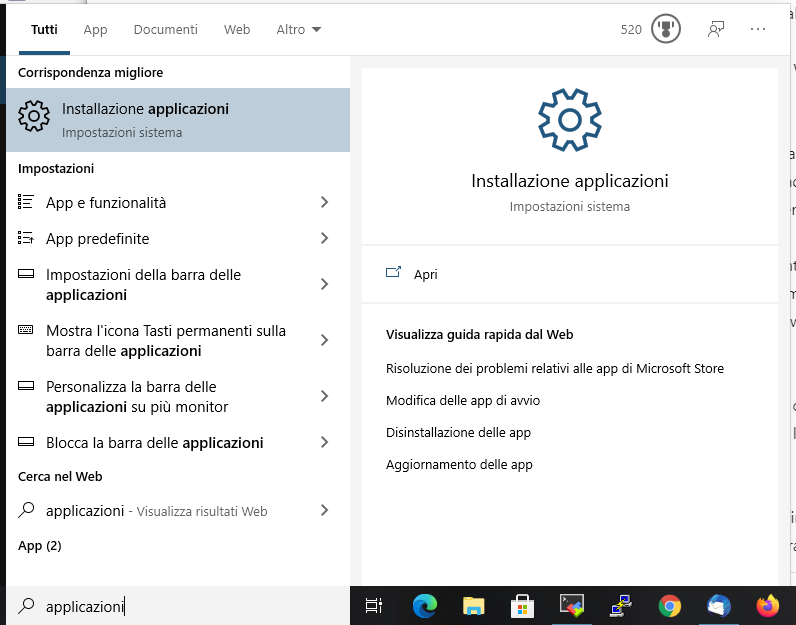
– Selezionare Trend Micro Apex One e cliccare su disinstalla.
– Attendere il tempo necessario per la disinstallazione quindi riavviare il sistema e rimuovere le cartelle
C:\ProgramData\Trend Micro e C:\Program Files (x86)\Trend Micro
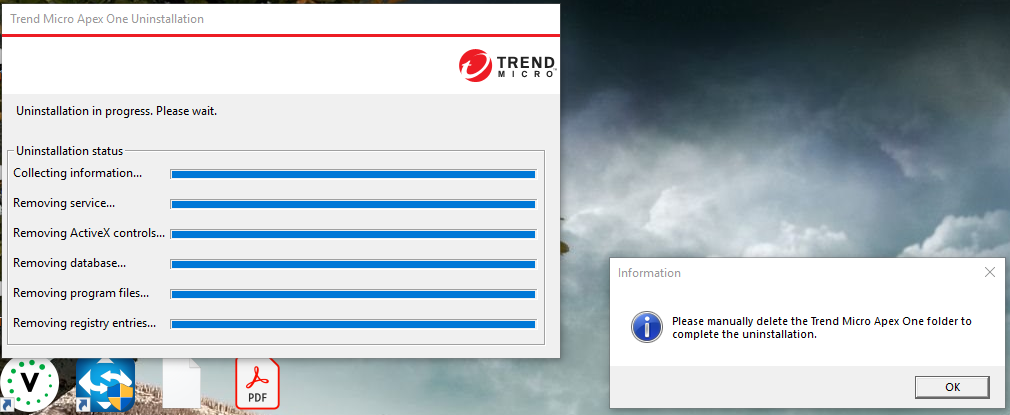
– Scaricare il pacchetto per l’installazione del network agent necessario per agganciare i client all’administration server. Il sistema avverte che il pacchetto che stiamo scaricando è potenzialmente dannoso, procedere comunque con il download.
– Eseguire il file installer.exe, all’avvertimento di Windows continuare cliccando su “Ulteriori informazioni” e quindi “Esegui comunque”
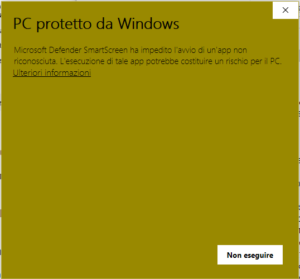
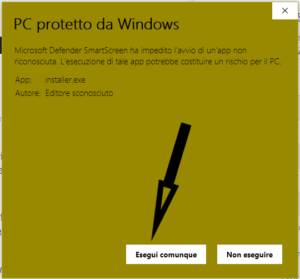
– Attendere la conclusione dell’installazione di Kaspersky Antivirus
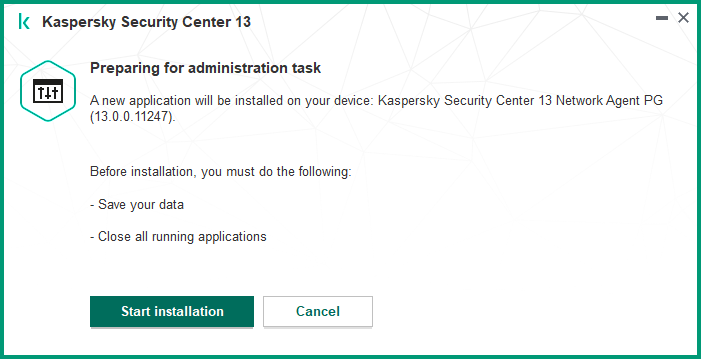
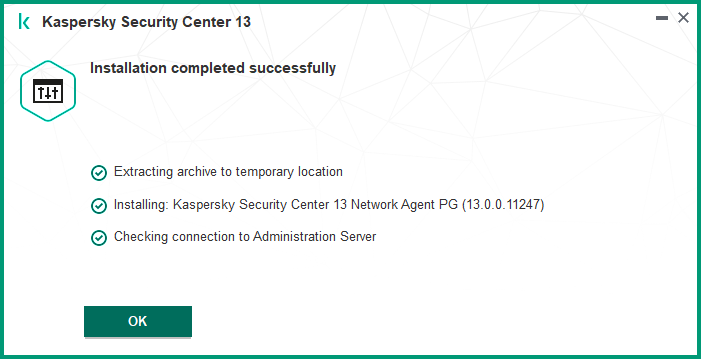
– Comunicare al Servizio di Calcolo l’avvenuta installazione del network agent, a tale scopo inviare un email specificando il nome del sistema dove si è installato il network agent. Per individuare correttamente il nome assegnato al sistema digitare il seguente comando nella barra di ricerca di Windows: cmd /k hostname
La procedura da parte dell’utente è conclusa, il Servizio di Calcolo provvederà a lanciare l’installazione dell’agent in remoto. Ad operazioni completate sarà visibile l’icona di Kaspersky Antivirus nella barra di Windows in basso a destra o tra le icone nascoste.
![]()
Per maggiori informazioni contattare il Servizio di Calcolo.
